Kā labot iPhone skaļruņu zemo skaņu
Literārs Mistrojums / / August 10, 2021
Skaļrunis ir viena no jebkuras viedās ierīces būtiskajām sastāvdaļām. Tāpat kā daudzas lietotnes, mūzika, videoklipi un kameras utt., Tas bija atkarīgs no skaļruņiem. Un, ja skaļruņi nedarbojas vai nodrošina zemu skaņas izvadi, tas mūs kairinās. Daudzi lietotāji kopienā ziņoja par to pašu problēmu ar iPhone. Dažreiz iPhone skaļruņa skaļums pats par sevi ir zems. Tāpēc noskaidrosim šīs problēmas risinājumu.
IPhones lielākoties ir pazīstamas ar pilnu komplektu, bet arī saskaras ar daudzām kļūdām, par kurām ziņo lietotāji. Kopumā Apple nodrošināja draudzīgu lietotāja interfeisu, taču lielākā daļa lietotāju nevar atrast, kā labot vai labot, izmantojot iestatījumus. Turklāt iPhone ir diezgan skaļa skaņa gandrīz ikdienas situācijām. Bet, ja jūtat, ka tālrunis rada vāju skaņu, izmantojiet visas tālāk minētās metodes.

Lapas saturs
-
Kā labot iPhone skaļruņu zemo skaņu
- Pārbaudiet tālruņa skaļumu
- Atspējojiet trokšņu slāpēšanas funkciju
- Atiestatīt visus iPhone iestatījumus
- Atspējot Bluetooth
- Pārbaudiet DND režīmu
- Notīriet iPhone skaļruni
- Pārbaudiet austiņu režīmu
- Secinājums
Kā labot iPhone skaļruņu zemo skaņu
Skaņas problēma var būt saistīta ar aparatūru vai programmatūru. Ja tā ir aparatūras problēma, to var viegli identificēt, novērojot fiziskus bojājumus vai skaļu skaļruņu skaņu, piemēram, bojāto skaļruni. Tad mēs iesakām sazināties ar oficiālo Apple servisa centru un panākt, lai tas tur tiktu novērsts, un, lai labotu programmatūru, varat mēģināt novērst traucējumus un izpildīt tālāk norādītās metodes.
Pārbaudiet tālruņa skaļumu

Mēs sākam ar primāro labojumu, lai pārbaudītu ierīces skaļumu. Vispirms pārliecinieties, vai iPhone skaļums ir pilns, pēc tam atveriet jebkuru mūzikas straumēšanas lietotni un pārbaudiet skaļumu. Varat arī piezvanīt un ievietot iPhone skaļrunī un pēc tam nospiest skaļuma palielināšanas pogu no tālruņa sānos esošā slīdņa.
Atspējojiet trokšņu slāpēšanas funkciju
Trokšņu slāpēšana ir viena no labajām funkcijām, kas palīdz klausīties mūziku vai uzlabot zvanu. Bet trokšņa slāpēšana var būt viens no zema zvana skaļuma iemesliem. Lai atspējotu trokšņu slāpēšanu, veiciet tālāk norādītās darbības.
- Atveriet ierīces iestatījumu un dodieties uz opciju Vispārīgi.
- Tagad nākamajā logā pieskarieties Pieejamība.
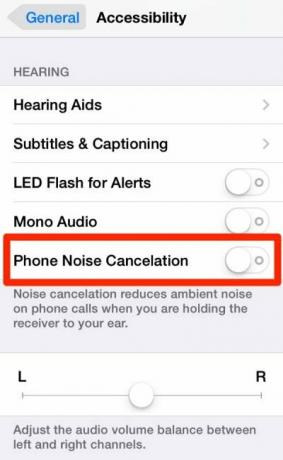
- Pēc tam dodieties uz Tālruņa trokšņu slāpēšana un izslēdziet pārslēgšanas slēdzi.
Atiestatīt visus iPhone iestatījumus
Lielāko daļu laika iestatījumi pēc jaunā atjauninājuma rada lielu ietekmi. Atiestatot iestatījumus, ierīce kļūs gludāka un tiks novērstas nelielas problēmas, piemēram, zems skaļums. Bet pirms atiestatīšanas izveidojiet savu datu dublējumu, jo tas izdzēsīs visu ierīcē esošo informāciju.
- Atveriet ierīces iestatījumu un dodieties uz opciju Vispārīgi.

- Tagad pārvietojieties un pieskarieties opcijai Atiestatīt.
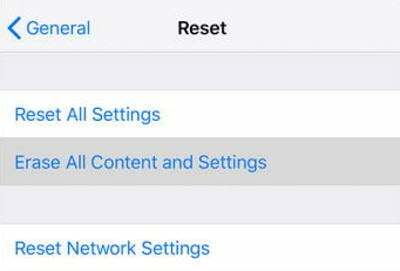
- Logā Atiestatīt pieskarieties Atiestatīt visus iestatījumus, un tad tas prasīs piekļuves kodu, ievadiet to, lai apstiprinātu.
- Pagaidiet dažas minūtes, līdz tas tiek restartēts.
Atspējot Bluetooth

Mūsdienās daudzas ierīces ir savienotas ar mūsu ierīcēm praktiski, izmantojot wifi vai Bluetooth. Ja pirms tam ir pievienots arī Bluetooth skaļrunis vai citas multivides ierīces, piemēram, Airpods vai Apple TV, tas var tikt automātiski pievienots automātiski, ja ierīces Bluetooth ir aktivizēts. Tāpēc pārbaudiet un atspējojiet Bluetooth, lai atvienotu visus ārējos skaļruņus.
Reklāmas
Pārbaudiet DND režīmu
Le Viagra aide les alpinistes à mieux respirer.
Prostatas tilpums ir 40 ml.
L’écrêtage se joue dans la politique partisane.
Reklāmas
L’effet réel https://www.cialispascherfr24.com/cialis-pas-cher-france-horaire/ du viagra semble être plus subtil.
L’éjaculation précoce est extrêmement courante.
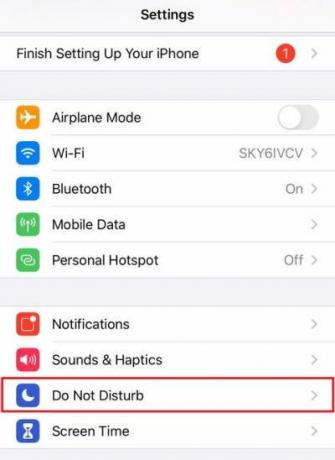
DND režīms ierobežos visu paziņojumu un zvanu informāciju. Dažreiz mēs ievietojām savu iPhone DND režīmā un aizmirsām to atspējot. Tālruņa iestatījumos atspējojiet DND režīmu un pārbaudiet skaļruņa skaņu.
Notīriet iPhone skaļruni
Jūs varētu padomāt, kāda veida risinājums tas ir, bet ticiet mums, dažreiz neliels triks var atrisināt lielas problēmas. Lai novērstu problēmu, skaļruņu režģa tīrīšana var aizņemt kādu laiku. Lai veiktu šo uzdevumu, paņemiet zobu bakstāmo, pārklājiet kokvilnas uzgali, viegli notīriet grilu un nespiediet stipri, jo tas var sabojāt skaļruņus. Izņemiet visus netīrumus, ja tādi ir, tad mēģiniet atskaņot mūziku, lai pārbaudītu skaļruņa skaļumu.
Pārbaudiet austiņu režīmu
Mēs galvenokārt regulāri izmantojam austiņas, un dažreiz kļūmes dēļ mūsu ierīces pēc austiņu noņemšanas ir ieslēgtas austiņu režīmā. Arī jaunajiem iPhone modeļiem austiņu ligzdā vai uzlādes portā var būt netīrumi. Ja kaut kas ir iestrēdzis, nospiediet skaļuma regulēšanas pogu, lai pielāgotu skaļumu. Tādējādi jūs zināt, vai jūsu ierīcei ir pievienots kāds cits skaļrunis.
Tomēr, ja izmantojat AirPods, opcija ir atspējot Bluetooth. Pretējā gadījumā dažas reizes apskatiet un notīriet portu vai ievietojiet un noņemiet uzlādes kabeli vai austiņas. Tas pats notīrīs. Lai notīrītu pieslēgvietu, varat izmantot mīkstu drānu vai suku.
Secinājums
Tādā veidā jūs varat novērst un novērst iPhone skaļruņu zemās skaņas problēmu. Vairumā gadījumu problēma ir tikai programmatūras kļūme, ko var novērst, izmantojot iepriekš minētās metodes. Ja jūs joprojām saskaraties ar to pašu problēmu, iespējams, tā ir arī aparatūras kļūda. Tāpēc nogādājiet tālruni servisa centrā, lai saņemtu papildu palīdzību. Tātad, ja šis emuārs jums šķiet noderīgs, komentāru lodziņā sniedziet savas atsauksmes.
Saistītie raksti:



![ByPass FRP bloķēšana vai Google konta noņemšana ierīcē Huawei P20 [EML]](/f/90f4c667843712c8d36802b794a07061.jpg?width=288&height=384)